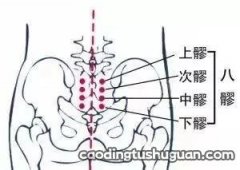单击“下一步” , 进入“选择要为此硬件安装的设备驱动程序”页去掉复选框“显示兼容硬件”前的小勾 。 在“标准键盘型号”栏中选择 “JapanesePS/2Keyboard(106/109Key)” , 单击“下一步” , 弹出“更新驱动程序警告” , 点“是” 。 “确认设备安装”窗口继续点“是” 。
2.完成硬件更新向导 。 重新启动计算机 。
修改注册表:单击“开始”菜单 , 点“运行” , 输入“regedit” , 打开注册表 , 进入 “HKEY_LOCAL_MACHINESYSTEMControlSet001ControlKeyboardLayouts” , 里面有很多子项 , 通过观察我发现 , 以“0804”结尾的都是简体中文输入法 。 打开“E00E0804” , 可以看到右侧子项里有“LayoutFile”子项 , 双击打开该项 , 将 “数值数据”中的“kbdus.dll”改为“kbdjpn.dll” , “确定”即可 。 依此类推 , 可以将所有的以“0804”结尾的子项中 “LayoutFile”全部改为“kbdjpn.dll” , 具体就根据自己常用的输入法进行选择了 。 然后重新启动计算机就好了!
?
记本键盘失灵怎么办?——3、外接键盘作怪
些经常将笔记本电脑放置于固定位置进行办公的用户 , 为了使用舒适方便、或是延长笔记本电脑键盘使用寿命 , 经常会使用外接键盘进行工作 。 部分用户为了使用方便 , 还会使用蓝牙或2.4Ghz无线键盘等等 。 不过外接键盘使用笔记本电脑的用户 , 在偶尔使用笔记本自带键盘的时候 , 可能会发现键盘失灵 , 所有按键全部无法使用 。 部分经验不足的用户常常会以为电脑出现问题 , 造成笔记本电脑键盘失灵 。
面对这种笔记本电脑键盘失灵现象 , 其实不必惊慌 。 部分笔记本电脑厂商 , 为避免用户在使用外接键盘时 , 误触到笔记本电脑自带键盘造成误操作 。 会在系统中进行设置 , 在检测到笔记本电脑使用外接式键盘时 , 会自动对笔记本自带键盘进行屏蔽 。 用户遇到这种情况 , 在需要使用笔记本电脑自带键盘时 , 只要将外接键盘拨掉或断开链接 , 即可正常使用 。
记本键盘失灵怎么办?——4、软硬件故障
常使用中软件硬件问题所造成的笔记本电脑键盘失灵的现象也非常多见 , 由于下载带病毒的文件 , 或是安装软件时 , 有可能对键盘驱动造成破坏或冲突 , 从而导致笔记本电脑键盘失灵现象 , 如果比较严重建议重装系统比较简单省事 。
电脑键盘失灵怎么办 键盘失灵一键修复 键盘没反应可以通过:将键盘连接到电脑的接口上、更新驱动、查找可疑的进程、恢复驱动程序来解决 , 详细介绍如下:
1、出现键盘没有反应 , 首先要看一下是不是已经将键盘连接到电脑的接口上了 。 因为如果你曾打开机箱 , 很可能会忘了插上键盘接口 。
2、在键盘属性里面 , 有一个更新驱动程序的按钮 , 可以点击此按钮更新一下试一试 , 如果确实是因为驱动问题 , 点击之后问题应该能得到解决 。
3、现在有一些软件可以屏蔽键盘的按键 , 不管按哪一个键都不管用 。 因为这类软件通常是不会在系统托盘处显示的 , 所以 , 要打开任务管理器 , 逐个查找可疑的进程 , 以防有此类软件作祟 。
4、如果键盘本身并无损坏 , 连接也正常的话 , 要考虑一下是不是误删除了驱动程序 。 因为键盘的驱动程序都是操作系统自带着的 , 所以 , 驱动删除后是可以在设置中很简单地恢复过来的 。
推荐阅读
- 电脑知识|笔记本怎么连接网络,笔记本如何连接wifi网络
- 电脑知识|怎么选电脑,五千以内最好的笔记本电脑
- 电脑知识|笔记本黑屏怎么办,笔记本电脑开机黑屏了
- 电脑知识|键盘怎么拆,笔记本键盘拆卸图解
- 电脑知识|笔记本电脑怎么开机,笔记本电脑怎么开机视频教程
- 电脑知识|怎么激活,如何正确激活windows
- 电脑知识|怎么使用,windows开机轻松使用
- 电脑知识|vc60win10版怎样安装
- 电脑知识|怎样解压缩文件包,压缩包
- 电脑知识|怎样激活win10系统,windows10激活教程